일상 속의 After Effects-사용자는 종종 다양한 내용을 가진 비슷한 컴포지션을 여러 번 만들어야 하는 도전에 직면합니다. 텔레비전 작업 특히 하단 자막과 오프너가 많이 필요할 때는 워크플로우를 최적화하는 것이 중요합니다. 이 가이드에서는 Expressions를 사용하여 컴포지션에서 텍스트 생성을 대폭 간소화하는 방법을 배울 수 있습니다. 이 접근 방식은 당신이 더 효율적으로 작업하고 시간을 절약할 수 있게 합니다.
주요 발견
After Effects에서 Expressions를 사용함으로써 당신은 다양한 컴포지션의 텍스트를 더 효과적으로 다룰 수 있습니다.
- 컴포지션의 이름을 텍스트 레이어에 통합하는 방법을 배웁니다.
- 사용자 정의 구분에 따라 텍스트를 효과적으로 분할하는 방법을 발견합니다.
- 반복 작업을 자동화하여 작업량을 크게 줄일 수 있습니다.
단계별 가이드
1단계: 컴포지션 준비하기
템플릿으로 사용할 컴포지션으로 시작하세요. 이름과 직책을 표시하는 간단한 하단 자막을 이미 만든 적이 있을 것입니다.
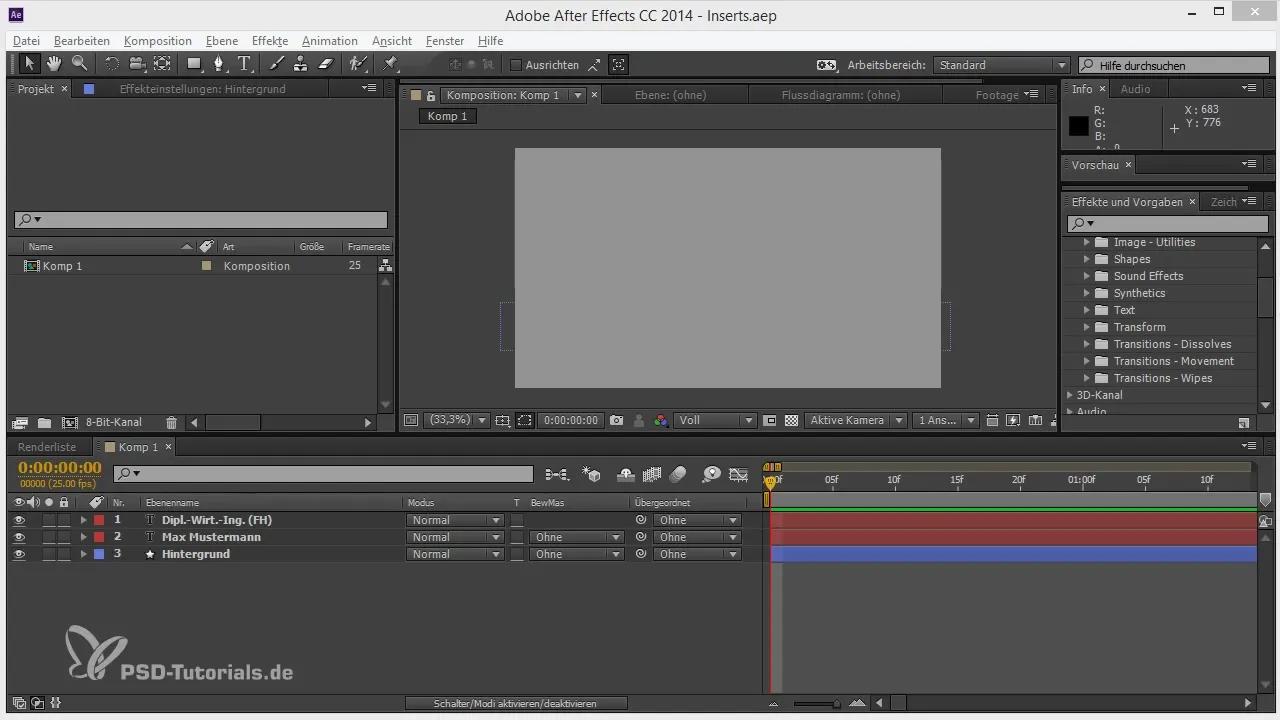
2단계: 텍스트 컴포넌트 생성하기
사람의 이름을 나타내는 텍스트 레이어를 추가합니다. 예를 들어 "Max Mustermann"을 작성한 다음 두 개의 해시 기호 (##)로 구분하고 직업 "Diplom-Wirtschaftler"를 추가합니다.
3단계: Expression 추가하기
텍스트를 동적으로 만들기 위해 텍스트 레이어를 선택하고 레이어를 펼친 후 Alt 키(맥에서는 Option 키)를 누른 상태에서 텍스트 레이어 옆의 스톱워치 아이콘을 클릭하여 Expression을 추가합니다.
4단계: 컴포지션 이름에 접근하기
열려있는 Expression에서 thisComp.name 명령어를 추가합니다. 이렇게 하면 텍스트 레이어가 위치한 컴포지션의 이름을 얻을 수 있습니다.
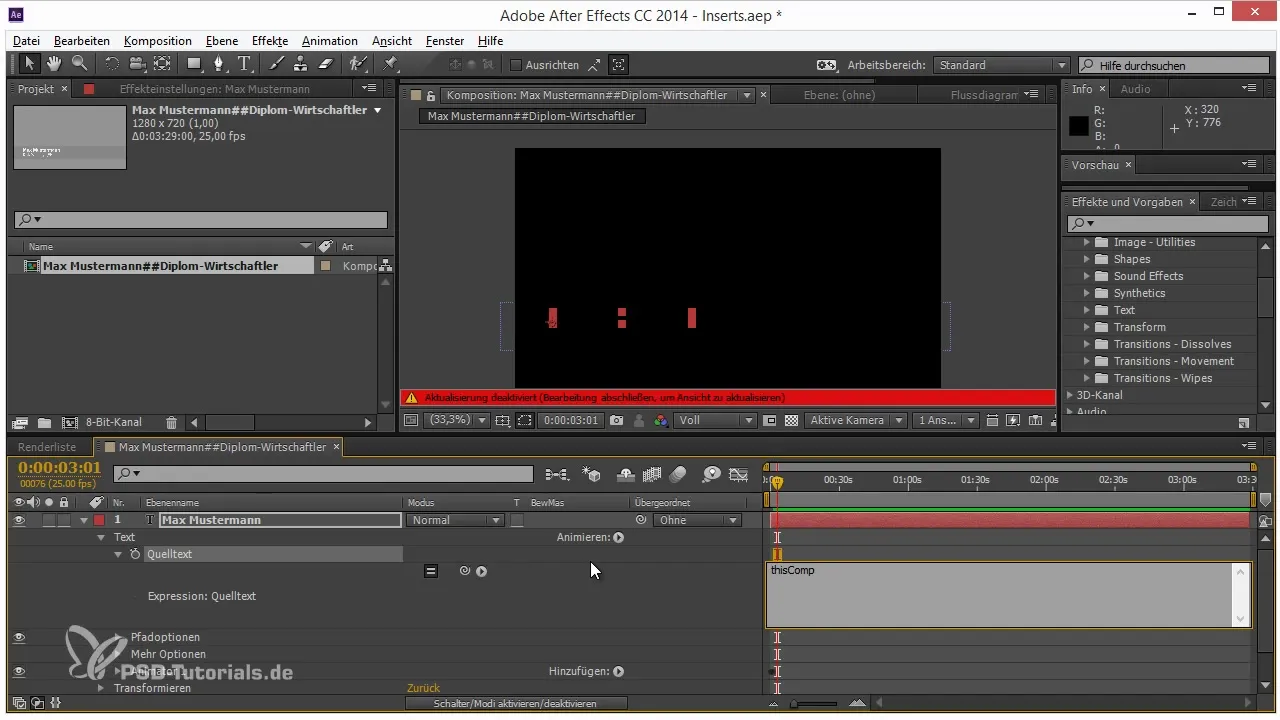
5단계: 컴포지션 이름 분할하기
이름의 일부만 표시하기 위해 split() 함수를 사용합니다. thisComp.name.split("##")를 작성합니다. 이것은 해시 기호가 나타나는 모든 지점에서 컴포지션 이름을 분할합니다.
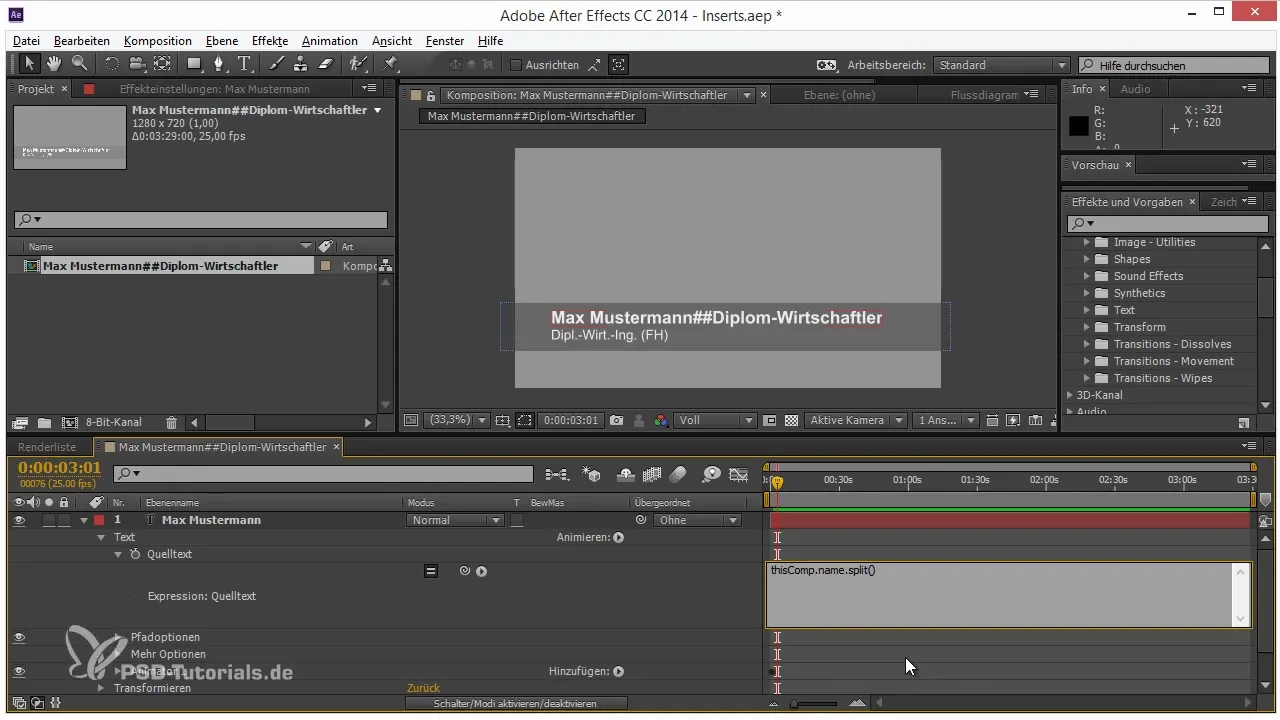
6단계: 개별 부분에 접근하기
split()이 배열을 반환하므로 [0]으로 배열의 첫 번째 부분에, [1]로 두 번째 부분에 접근할 수 있습니다. Expression에서는 thisComp.name.split("##")[0]이 이름에 해당하고 thisComp.name.split("##")[1]이 직업에 해당합니다.
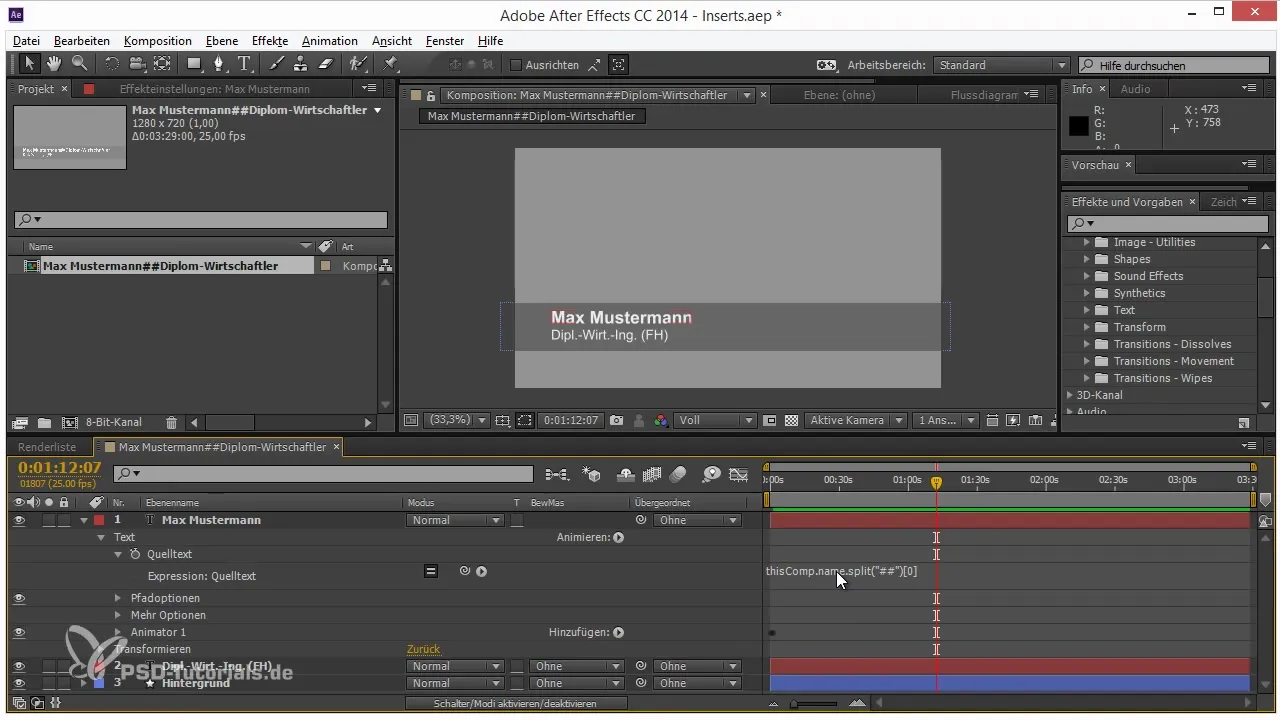
7단계: 여러 컴포지션을 위해 복제하기
이제 컴포지션을 복제하고 컴포지션 이름을 변경하면 텍스트 레이어의 텍스트가 자동으로 업데이트됩니다. 예를 들어 "Max Mustermann##Diplom-Wirtschaftler"에서 "Philip Schneider##Motion Designer"로 변경하면 텍스트 레이어가 이에 맞게 변경됩니다.
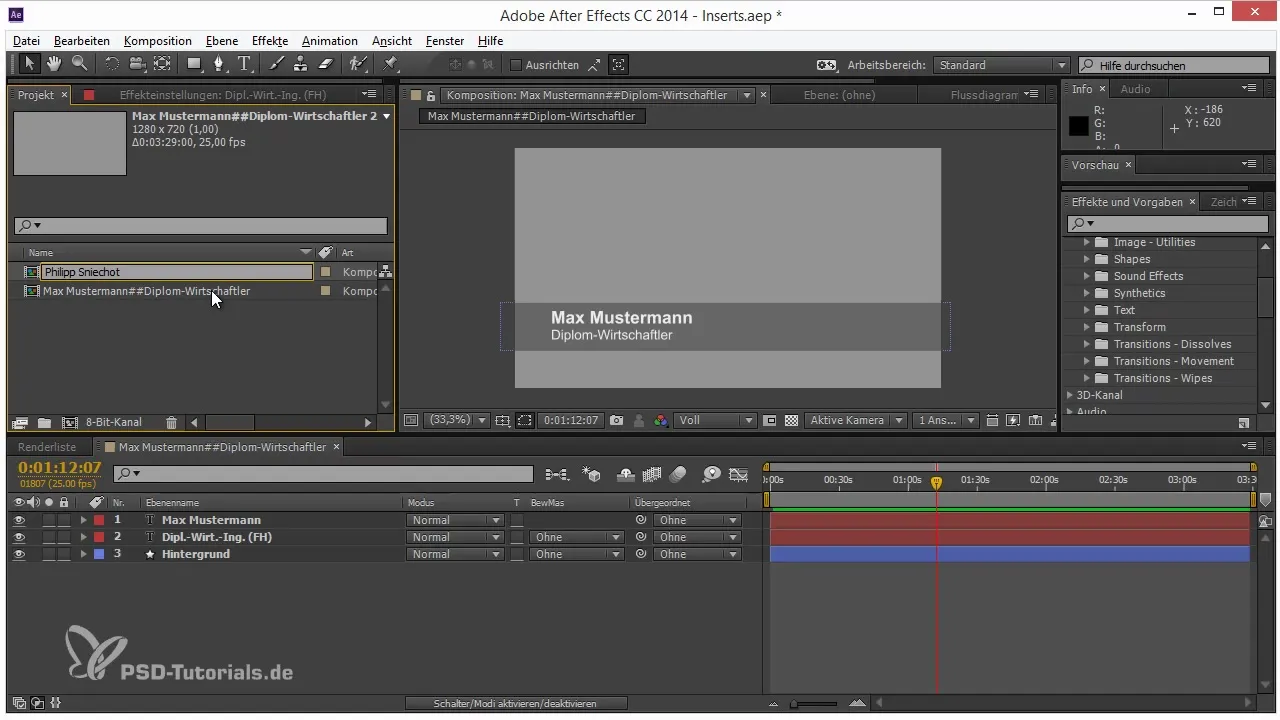
8단계: 다른 프로젝트에 활용하기
이 기술은 내용이 자주 반복되는 포맷 특히 하단 자막, 오프너 또는 프로젝트 생일 표시와 같은 경우에 매우 유용합니다. 이 기술을 다양한 맥락에서 활용할 수 있습니다.
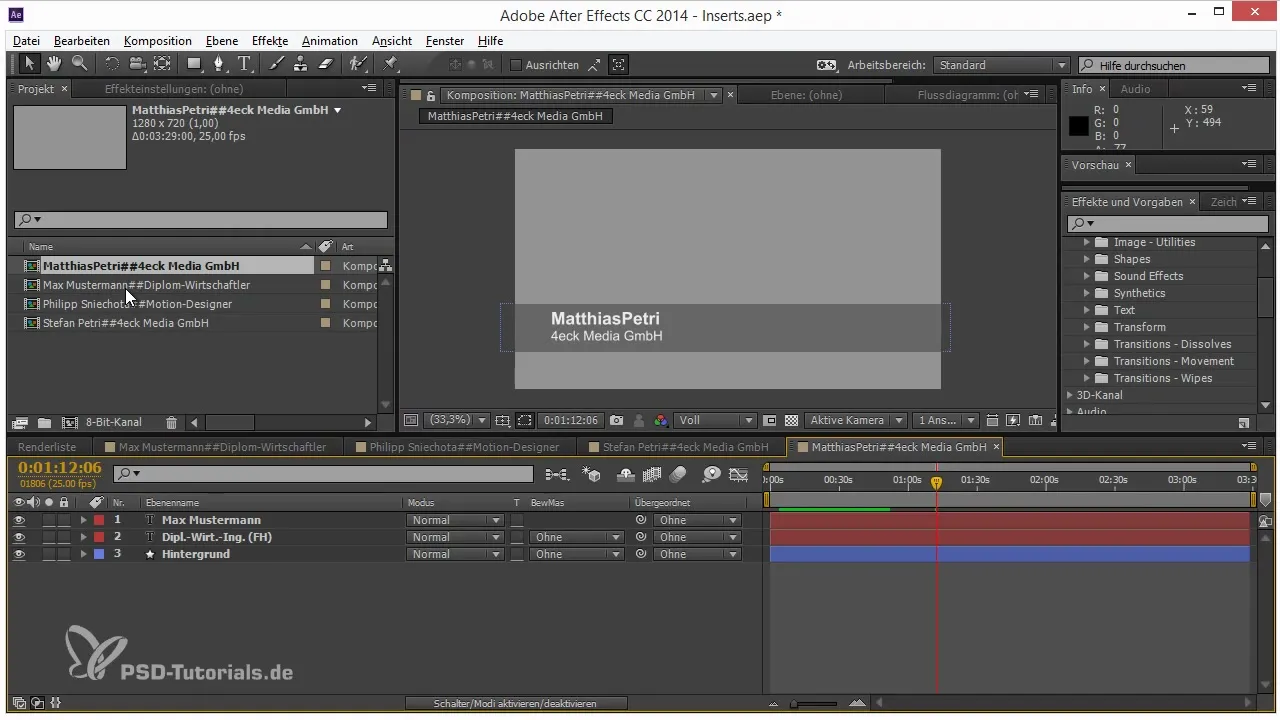
요약 - After Effects에서의 워크플로우를 위한 팁과 요령: Expressions으로 자동화하기
제시된 기술을 통해 After Effects에서 텍스트를 더 효율적으로 관리하고 반복적인 콘텐츠 생성 과정을 극적으로 단순화할 수 있습니다. Expressions를 사용하여 시간을 절약하고 워크플로우를 최적화하세요.
자주 묻는 질문
컴포지션 이름을 변경한 후 텍스트 레이어를 자동으로 업데이트하려면 어떻게 해야 하나요?컴포지션 이름을 읽고 분할하는 Expression을 사용하여 가능합니다.
해시 기호 외에 다른 구분 기호를 사용할 수 있나요?네, 쉼표나 달러 기호와 같은 다른 문자를 구분 기호로 사용할 수 있습니다.
split() 함수는 정확히 어떻게 작동하나요?split() 함수는 지정된 문자를 기준으로 문자열을 분리하고 그 부분을 포함하는 배열을 반환합니다.
이 기술을 다른 유형의 프로젝트에 어떻게 활용할 수 있나요?텍스트가 반복되는 다양한 포맷, 예를 들어 날짜 표현이나 기술 용어에 같은 접근 방식을 사용할 수 있습니다.


